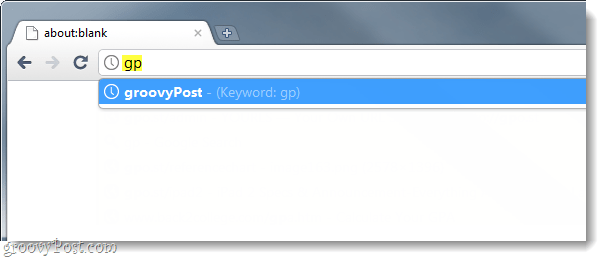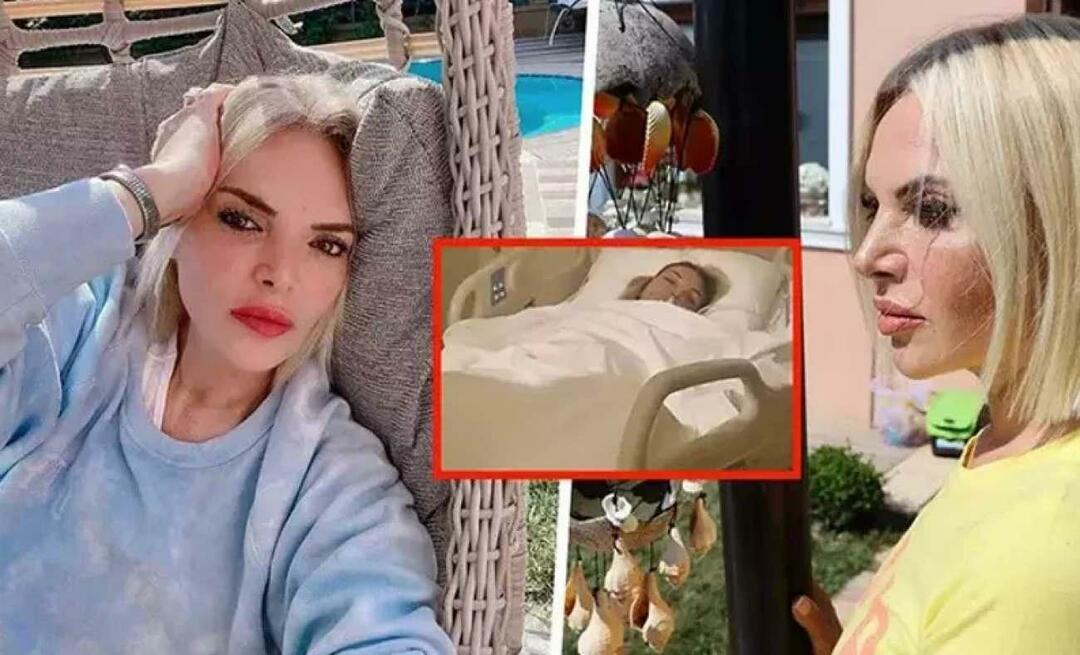Een sneltoets toewijzen aan veelgebruikte Google Chrome-bladwijzers
Shortcuts Google Chrome Google / / March 19, 2020
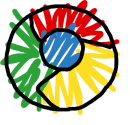
Op zoek naar manieren om Chrome efficiënter te maken? Wist je dat je met Chrome zoekwoord-URL's kunt instellen, wat echt een snelkoppeling blijkt te zijn voor het bezoeken van websites? Helaas kunnen zoekwoorden niet rechtstreeks op bladwijzers worden toegepast, maar we kunnen een gemakkelijke oplossing met de zoekmachine-database gebruiken om hetzelfde effect te verkrijgen.
Stap 1
In Chrome Typechrome: // instellingen / browser in de adresbalk. Nu Klik de beheer zoekmachines… Knop.
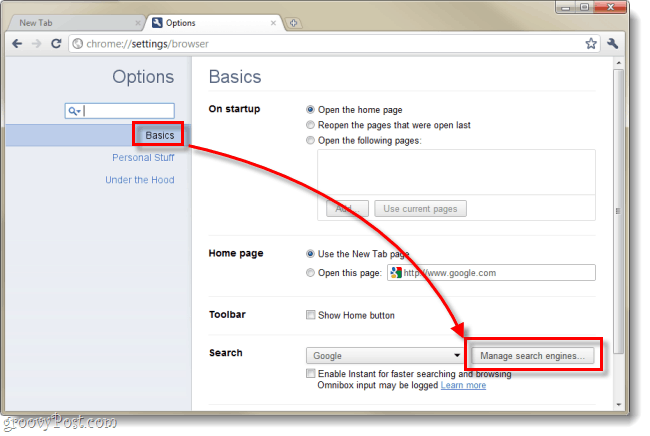
Stap 2
Ga in het vak Zoekmachine dat verschijnt naar Andere zoekmachines. Deze lijst wordt automatisch gegenereerd door Chrome wanneer u de zoekfunctie op een website gebruikt. De middelste kolom bevat de zoekwoordsnelkoppelingen.
- Voeg een nieuwe zoekmachine toe - Dit vak is voor de naam van uw bladwijzer, u kunt deze een naam geven die u maar wilt.
- Zoekwoord - Zet hier je sneltoetsen; je kunt 1 letter, 2 letters of wat je maar wilt gebruiken.
- URL met% s in plaats van zoekopdracht - Het webadres van de site waarvan u een bladwijzer wilt maken.

Om een nieuwe snelkoppeling toe te voegen, vult u gewoon de lege ruimtes in en stelt u de in zoekwoord naar de sneltoetsen die u wilt gebruiken. In de screenshot-voorbeelden heb ik zojuist toegevoegd https://www.groovypost.com met de naam groovyPost en het trefwoord gp. Dit betekent dat ik alleen maar hoef te doen Type gp in de adresbalk en druk op enter, Chrome gaat dan automatisch naar groovyPost.
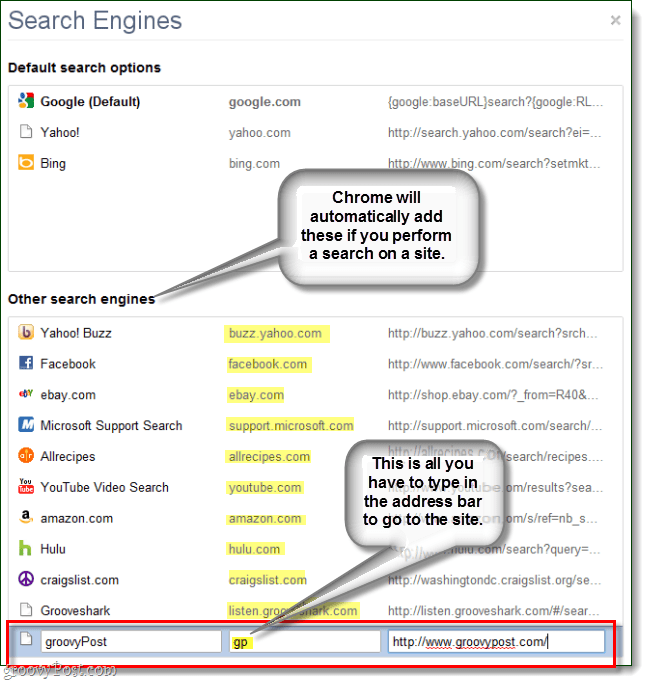
U kunt ook automatisch gegenereerde snelkoppelingen aanpassen en deze wijzigen in wat u maar wilt. Zoals hieronder te zien is, heb ik Hulu opgezet, dus alles wat ik moet doen is TypeH in de adresbalk en druk op enter.
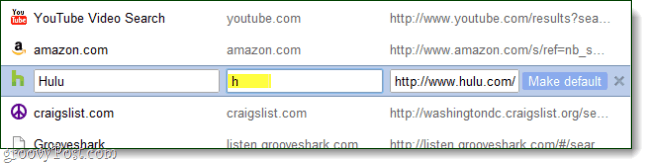
Gedaan!
Uw snelkoppelingen zijn nu ingesteld. Om ze uit te testen, ga je gewoon naar de adresbalk en typ je in zoekwoord vervolgens druk op invoeren. U zou nu naar uw favoriete websites moeten kunnen navigeren zonder hun volledige URL in te typen. Bovendien, in plaats van Klikken de adresbalk elke keer, gebruik een sneltoets!
Verschillende sneltoetsen om snel de adresbalk in Chrome te selecteren:
- Ctrl + L
- Alt + D
- F6